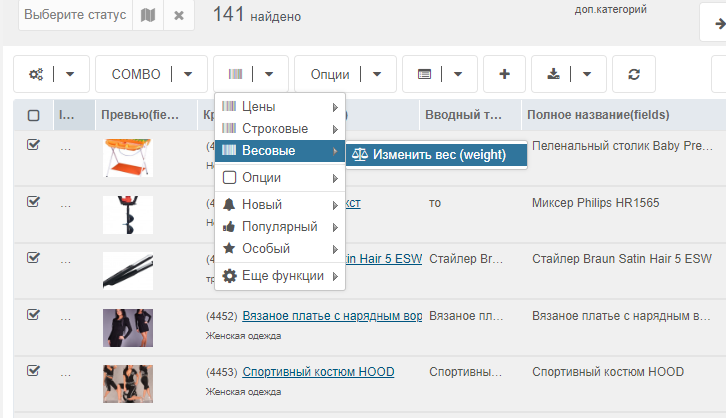Товар и Цены
Это меню предназначено для управления параметрами которые есть только у товаров.
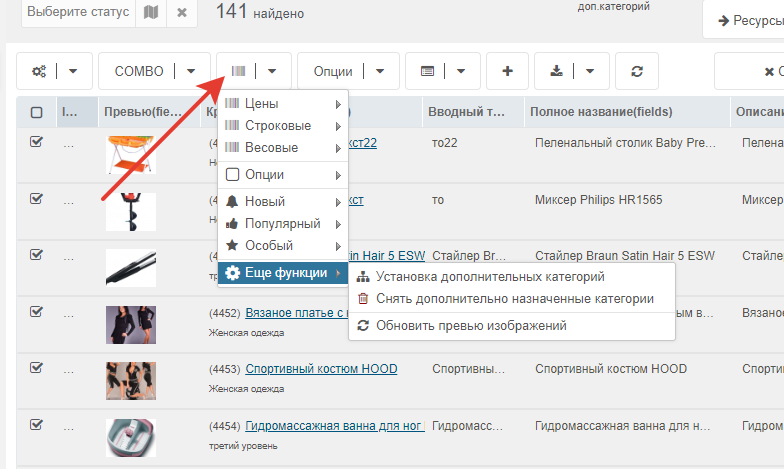
Все операции с изменение цены автоматически сохраняются, и восстановить старое значение цены возможно на вкладке транзакции.
Цены
Изменение цены
Для управления ценами отметьте нужный товар и выберите действие Цены->Изменить цену.
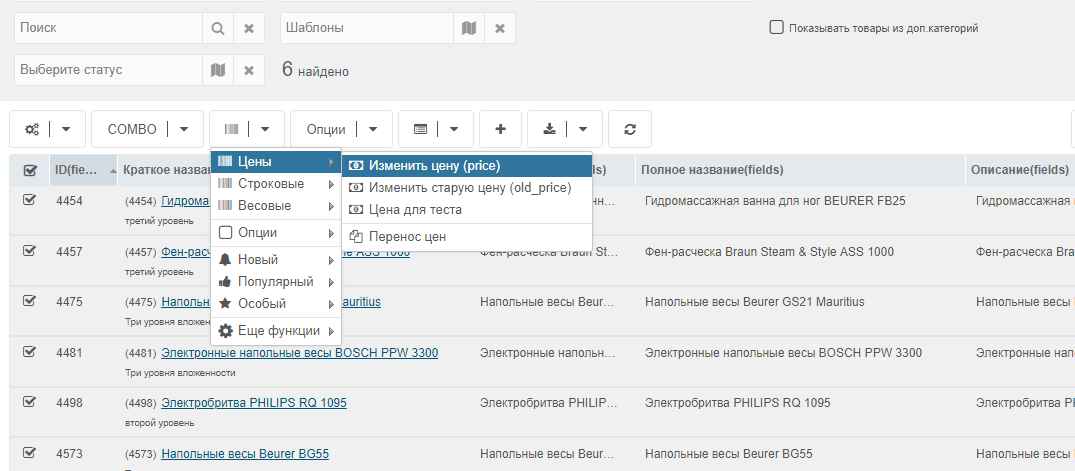
Параметры изменение цены
- Установить новую цену - установит то значение которое вы введете
- Увеличить цену в процентах - необходимо указать процент на который требуется увеличить цену (разрешен ввод только целых чисел)
- Снизить цену в процентах - необходимо указать процент на который требуется уменьшить цену (разрешен ввод только целых чисел)
- Увеличить цену на указанное количество - прибавит к цене ту сумму которую вы укажите (например была 1000 вы указали 100, в итоге получится 1100)
- Уменьшить цену на указанное количество - отнимет от цены ту сумму которую вы укажите (например была 1000 вы указали 100, в итоге получится 900)
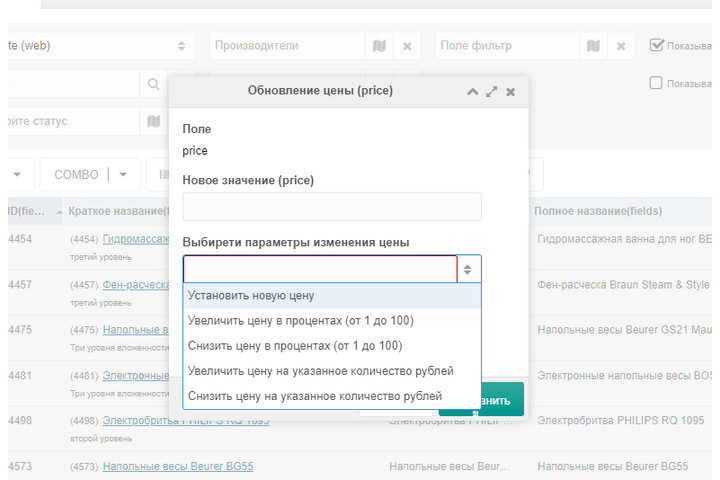
Параметры округление цены
- Не округлять - выберите это значение если не хотите округлять цену ни в какую сторону
- Округлить в меньшую сторону - если у вас при изменении получится не целое число то цена будет автоматически уменьшена в меньшую сторону
- Округлить в большую сторону - если у вас при изменении получится не целое число то цена будет автоматически увеличена в большую сторону
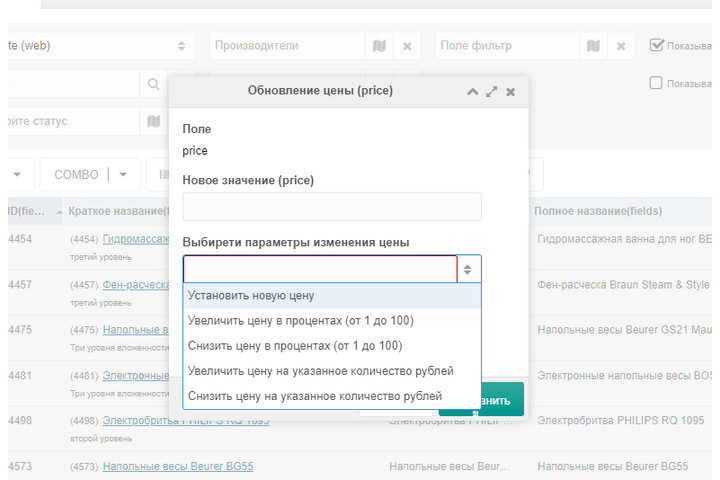
Перенос цены
Эта возможность позволят перенести цену из поля price в поле old_price
Для переноса цены отметьте нужный товар и выберите действие Цены->Перенос цен.
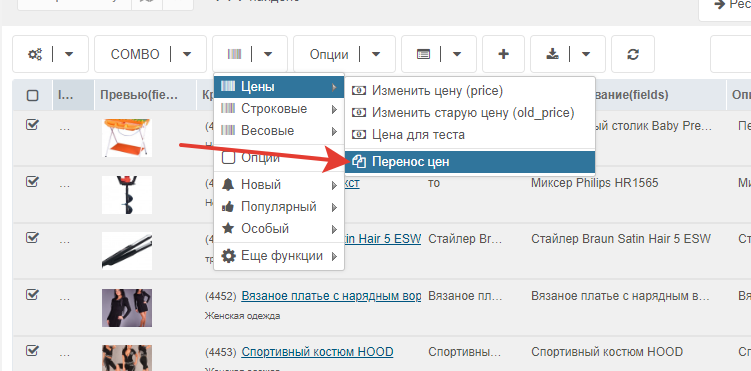
В появившемся окне выберите поле из которой вы хотите перенести значение и выберите в какое поле попадет значение
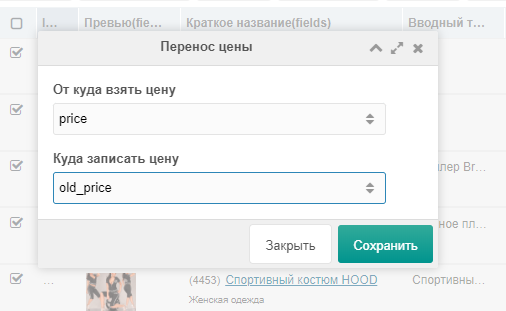
Обновить превью изображений
Возможность позволяет обновить все превью изображений у товаров.
Когда полезна эта функция
- если у вас изменился источник файлов для всех товаров то вам нужно сгенерировать новые превью для всех изображений
- если вы решили добавить водяной знак, и вам нужно наложить его на все новые изображения
- если вы добавили новый размер для изображений (к примерку 200x200) то вам опять нужно сгенерировать превью для всех изображений
Эта операция с экономит вам десятки часов и нервов
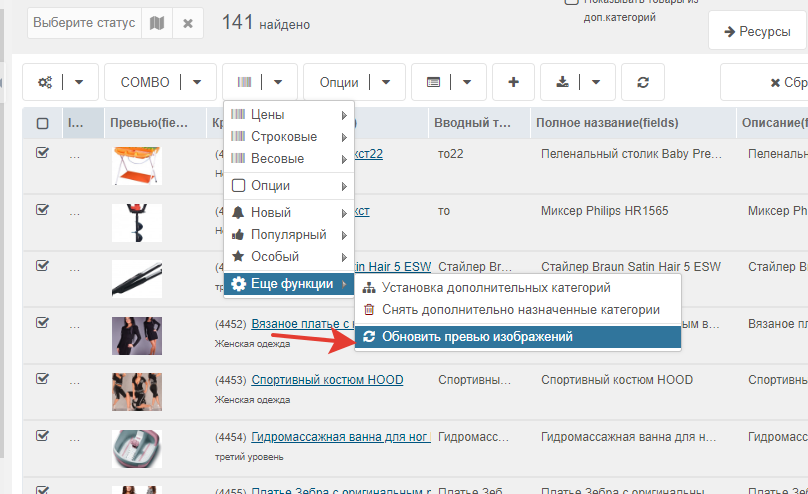
Здесь стоит упомянуть на счет времени исполнения скрипта. Так как каждая операция выполняется на бэкенде только для одного товара, то вы можете выделить сразу 1000 товаров для обновления превью изображений. Операция может занять от 1 секунды и до 1 часа. По ходу выполенения этой операции вы будете видеть как обновляются ID товаров.
Опции
Возможность изменения значений для полей теги, цвета, размеры и другие кастомизированные поля которые хранятся в опциях а в таблице ms2_products в JSON формате
Для этих полей доступны 3 операции
- Установка значение
- Заменить значение
- Удалить значение
Для совершения действия отметьте нужный товар и выберите Опции->tags.
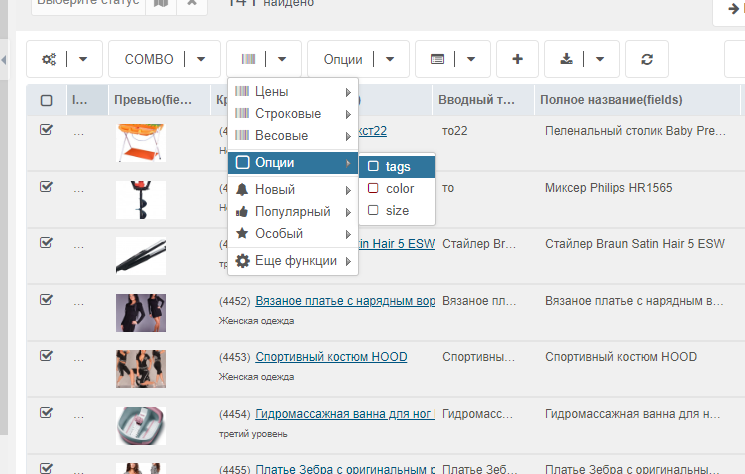
Откроется окно где вам необходимо выбрать действие
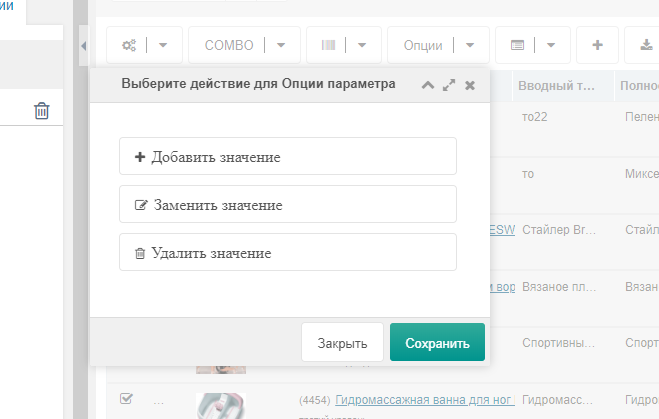
Опции: Установка значений
Эта операция добавить значения в опции. К примеру если у вас в поле Теги уже были значения то к нему еще добавятся новые выбранные значения
Здесь можно выбрать значения из выпадающего списка или добавьте свои значения.
Осторожно
Поле для ввода работает аналогично как и на странице с товаром
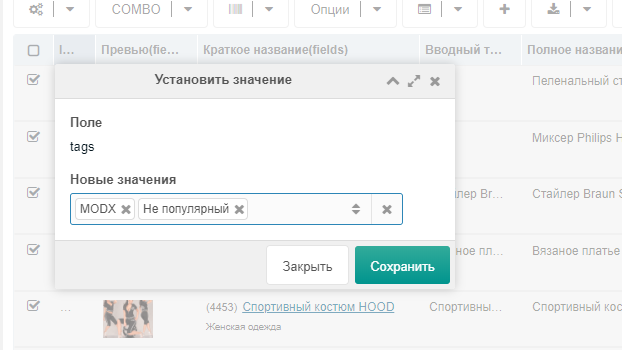
Опции: Замена значений
Эта операция заменяет имеющиеся значения. К примеру если у вас в поле Теги уже было значение: Популярный то вы можете его выбрать в поле Старое значение
Осторожно
В старые значения попадают только те значения товаров которые есть у выбранных. То есть если вы выбрали 10 товаров и у них разные значения. В списке старого значения вы выберите какое то одно, и если у кого-то из 10 товаров это значение будет то оно заменится на новые значения которые вы выберете в поле "Новое значение"
Поле Новое значение для ввода работает аналогично как и на странице с товаром
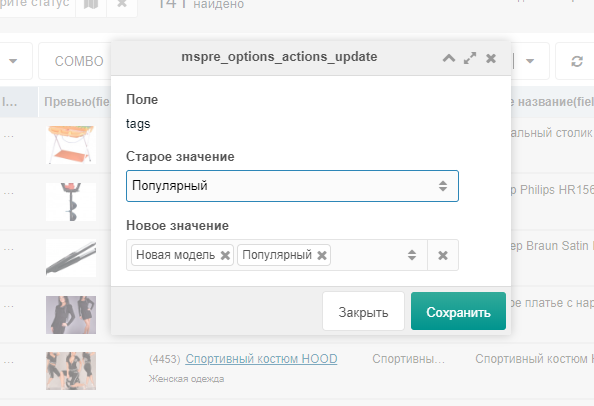
Опции: Удаление значений
Операция удаляет значения из поле
К примеру если у одного из товаров было значение Популярный то оно появится в списке. Вы можете его выбрать и нажать сохранить. После чего скрипт найдет все товары с этим значением и удалит значение Популярный из них.
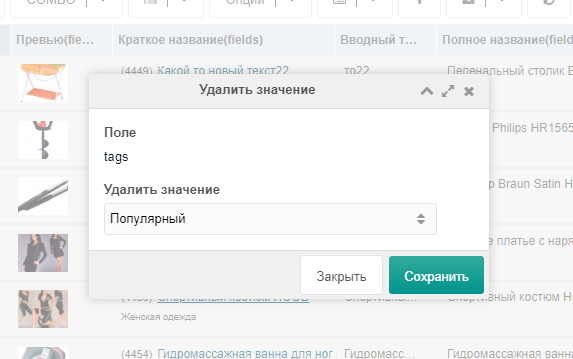
Метки
Вы можете установить/снять метки с выбранных товаров.
Доступные поля для управления
- Новинка new
- Популярный popular
- Особый favorite
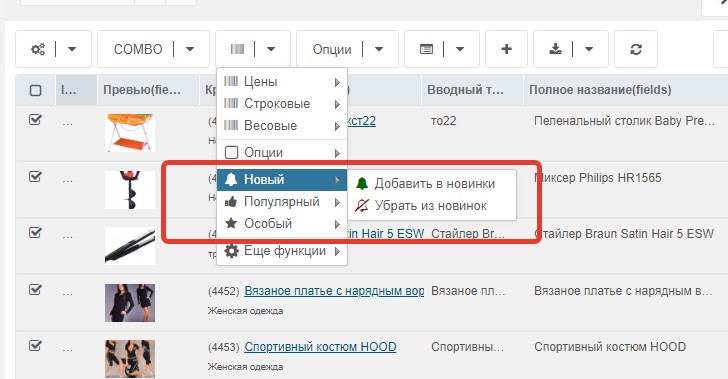
Дополнительные категории
Это такие категории которые дополнительно добавляются у каждого товара в его карточке
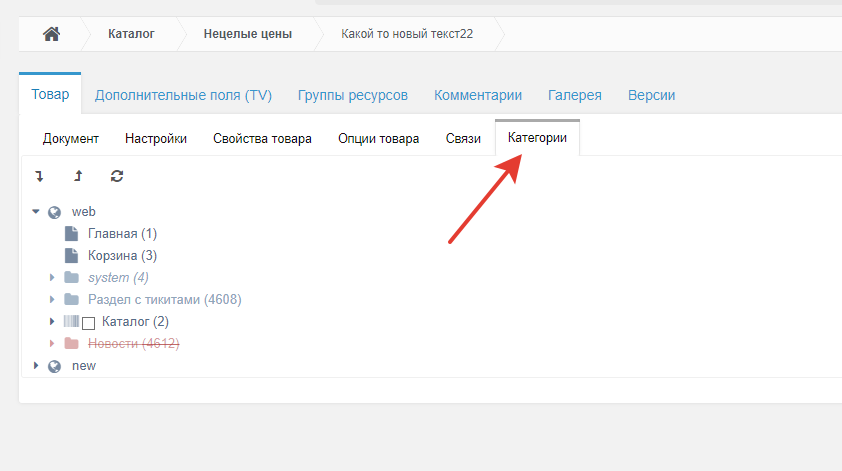
Для установки или снятия категорий вам необходимо выбрать
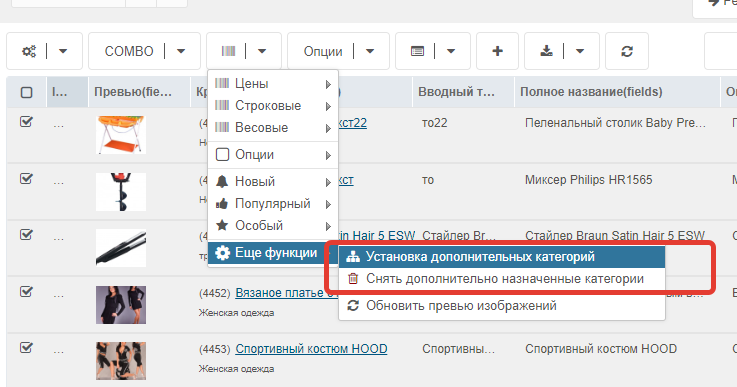
Дополнительные категории: Установка
Для установки, отметьте товары для которых необходимо установить дополнительные категории и выберите пункт меню "Установить дополнительные категории"
В появившемся окне отметьте нужные категории и нажмите сохранить. 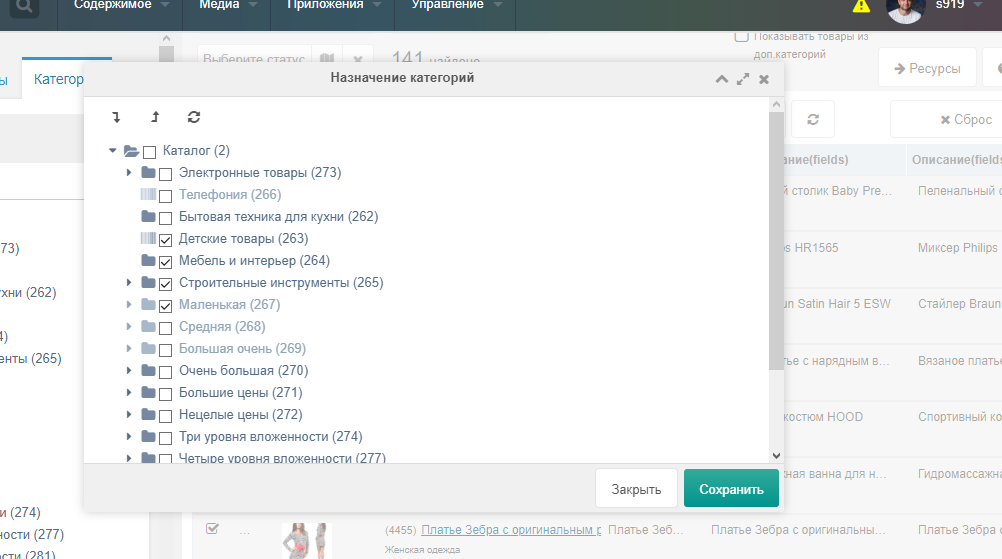
Дополнительные категории: Снятие
Для снятие, отметьте товары для которых необходимо снять дополнительные категории и выберите пункт меню "Снять дополнительно назначенные категории"
После выбора отправиться запрос который снимет все категории с товаров.
Изменить Артикул и страну производителя и др. текстовые поля
Для изменения артикула или страны производителя необходимо отметить нужные товаров и выбрать соответствующи пункт меню.
Поле для ввода работает аналогично как и в карточке товара
Осторожно
Так же реализована возможность добавлять кастомные поля. Для этого необходимо в системных настройках (параметр mspre_field_string) перечислить кастомные поля
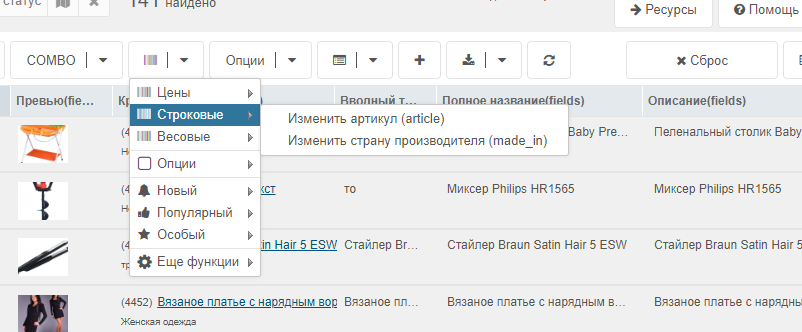
Изменить Вес и др. весовые поля
Для изменения веса необходимо отметить нужные товары и выбрать соответствующи пункт меню.
Поле для ввода работает аналогично как и в карточке товара
Осторожно
Так же реализована возможность добавлять кастомные поля. Для этого необходимо в системных настройках (параметр mspre_field_weight) перечислить кастомные поля